So verwenden Sie Alexa und Echo Show als Überwachungskamera
Was Sie wissen sollten
- Navigieren Sie in Ihrer Echo Show zu Einstellungen > Kamera, und tippen Sie auf Heimüberwachung Umschalten.
- Zapfhahn Geräte > Kameras > (Ihre Echo-Show) um einen Live-Video-Feed in der Alexa-App anzuzeigen.
- So zeigen Sie einen Echo Show Home Monitoring-Feed von einem anderen Echo Show an: Nach links wischen > Intelligentes Zuhause > Geräte > Kameras > Echo-Show.
In diesem Artikel erfahren Sie, wie Sie eine Echo Show als Überwachungskamera mit. verwenden Alexa, einschließlich der Einrichtung der Funktion und der Anzeige eines Live-Video-Feeds von einer Echo Show in der Alexa-App.
Wie kann ich eine Echo Show als Überwachungskamera verwenden?
Die Kamera in Ihrem Echo Show ist in erster Linie für Videoanrufe gedacht, ermöglicht es dem Echo Show jedoch auch, als Überwachungskamera zu arbeiten. So aktivieren Sie die Funktion:
-
Wischen Sie nach unten auf dem Display Ihres Echo Show.
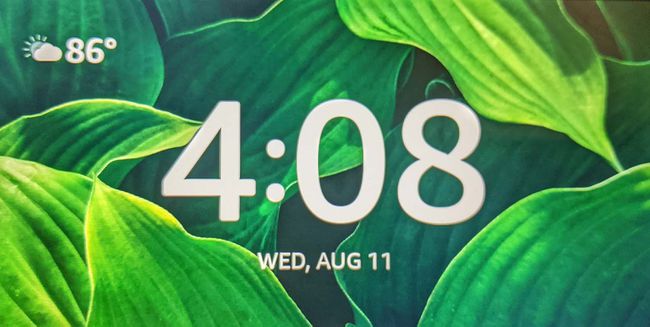
-
Zapfhahn Einstellungen.

-
Zapfhahn Kamera.
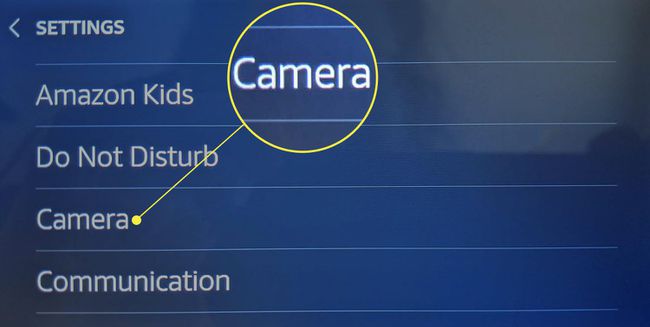
-
Tippen Sie auf die Heimüberwachung Umschalten.

-
Zapfhahn Weitermachen.
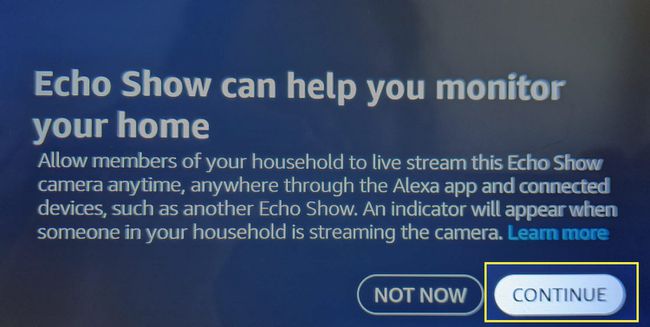
-
Zapfhahn Weitermachen.

-
Geben Sie Ihr Amazon-Passwort ein und tippen Sie auf GETAN.
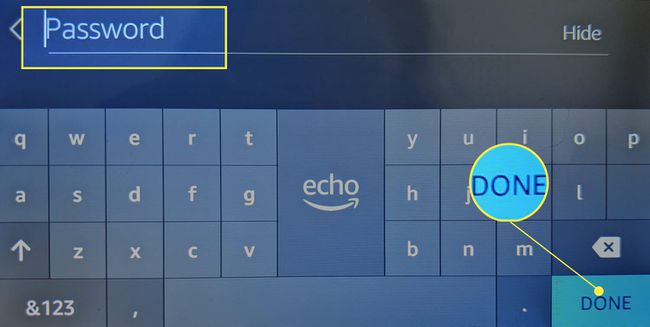
-
Wenn Ihr Amazon-Konto 2FA aktiviert hat, geben Sie den Code ein und tippen Sie auf FORTSETZEN.
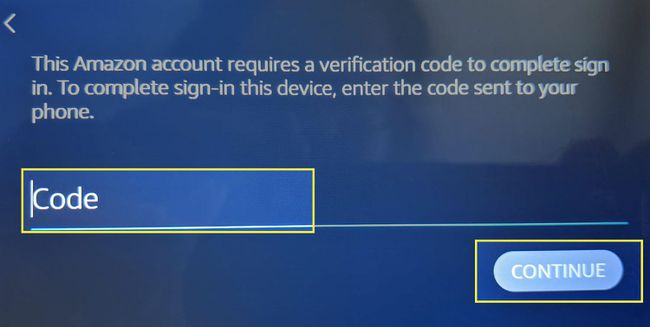
-
Zapfhahn Fertig.
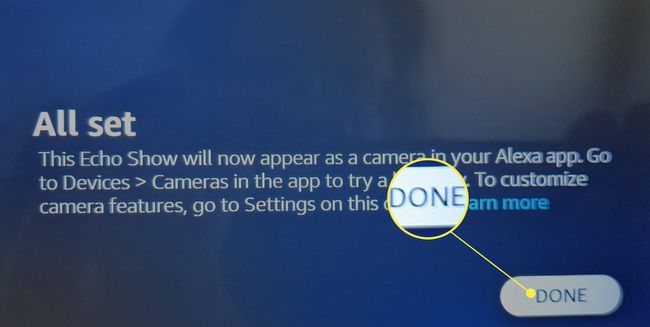
-
Ihre Echo Show ist jetzt aktiviert, um als Überwachungskamera zu arbeiten.
Nachdem Sie diese Funktion aktiviert haben, können Sie verhindern, dass Home Monitoring und Drop In jederzeit auf die Kamera in Ihrer Echo Show zugreifen können, indem Sie den physischen Verschluss schließen, oder Sie können Kamera deaktivieren.
Was ist Alexa Home Monitoring?
Alexa Home Monitoring ist eine Funktion, mit der Sie Ihre Echo Show-Geräte wie Überwachungskameras verwenden können. Wenn diese Funktion aktiviert ist, können Sie die Alexa-App auf Ihrem Telefon oder Tablet verwenden, um einen Live-Feed von Ihrem Echo Show anzuzeigen. Sie können auch den Live-Video-Feed von jedem anderen Echo Show anzeigen, der mit Ihrem Amazon-Konto verbunden ist. Es funktioniert ähnlich wie die Drop-In-Funktion, außer dass es sich um eine unidirektionale Sicherheitsmaßnahme anstelle einer bidirektionalen Kommunikationsmethode handelt.
Wenn Sie die Funktion aktivieren, ertönt kein Klingeln oder ein anderer akustischer Alarm. Auf dem Display des Echo Show wird jedoch eine Meldung angezeigt, sodass jeder, der zufällig auf das Gerät schaut, wenn Sie Home Monitoring aktivieren, weiß, dass Sie zuschauen. Die Nachricht enthält a halt Schaltfläche, auf die sie tippen können, um den Live-Video-Feed sofort zu stoppen.
Haben Sie mehr als eine Echo Show? Um den Live-Videofeed der Heimüberwachung von einer Echo Show in einer anderen Echo Show anzuzeigen, Nach links wischen,Zapfhahn Intelligentes Zuhause, Zapfhahn Geräte, Zapfhahn Kameras, dann tippe auf Echo-Show Sie sehen möchten.
So verwenden Sie Home Monitoring mit Alexa:
Öffnen Sie die Alexa-App auf Ihrem Telefon oder Tablet.
Zapfhahn Geräte.
Tippen und schieben die Liste der Gerätetypen.
-
Zapfhahn Kameras.
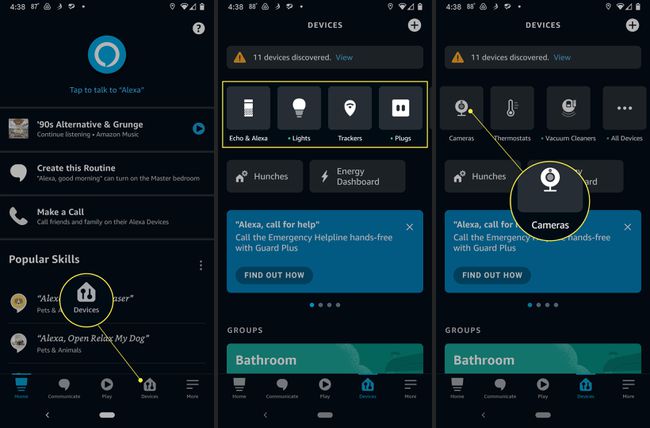
Tippen Sie auf Ihre Echo-Show.
Sie sehen eine Live-Ansicht Ihrer Echo Show.
-
Tippen Sie auf die Lautsprecher oder Mikrofon Symbol, um zu hören, was in der Nähe Ihres Echo Show vor sich geht, oder mit jemandem im Raum zu sprechen. Um die Live-Fußwiedergabe zu beenden, tippe auf das Zurück-Button (Pfeilsymbol) oder schließen Sie die App.

Wie sonst können Sie Alexa als Überwachungskamera verwenden?
Neben der Verwendung einer Echo Show als Überwachungskamera, können Sie auch verschiedene andere Überwachungskamerageräte anschließen und diese über die Alexa-App oder direkt in einer Echo Show anzeigen. Sie können Überwachungskameras wie Blink, Video-Türklingeln wie Ring, und viele andere zu Alexa.
Wenn Sie ein Kameragerät mit Alexa verbinden, können Sie es mit derselben Methode wie Alexa Home Monitoring anzeigen. Zusätzliche Überwachungskamerageräte werden in der Kameraliste in der Alexa-App neben Ihrem Echo Show angezeigt. Sie können auch die Alexa Guard-Funktion um Benachrichtigungen zu erhalten oder sogar Ihren Haussicherheitsdienst zu kontaktieren, wenn Alexa einen Eindringling erkennt.
FAQ
-
Welche Überwachungskamera funktioniert mit Alexa?
Alexa-fähige Sicherheitskameras umfassen die Ring Video Doorbell Pro, Netgear Arlo, Ringscheinwerferkamera, Nest Cam IQ-Innenraum, Logitech-Kreis 2, Wyze Cam v3 und Blink Mini. Besuchen Sie Amazon.com, suchen Sie nach funktioniert mit Alexa, dann aktivieren Sie das Kontrollkästchen neben Smart Home Sicherheit und Beleuchtung für mehr Alexa-fähige Sicherheitsgeräte.
-
Wie verbinde ich eine Echo Show mit der Alexa App?
Um eine Echo Show mit der Alexa-App zu verbinden, schließen Sie Ihre Echo Show an, schalten Sie sie ein und geben Sie dann Ihre Amazon-Kontoanmeldeinformationen ein. Die Echo Show wird automatisch mit Ihrer Alexa-App gekoppelt, wenn Sie bei demselben Konto angemeldet sind. Gehe zu Geräte > Echo & Alexa und suchen Sie Ihre Echo Show in der Geräteliste.
